GIF를 Facebook에 게시합니다: 생성, 게시 및 공유 방법
GIF는 다른 사람들과 미디어 채널을 통해 공유할 때 인터넷 언어의 중요한 요소가 되었습니다. 특히 Facebook에서는 감정을 표현하거나 재미있는 순간을 공유하며 친구들과 연결될 수 있는 재미있고 즐거운 방법입니다. GIF를 추가하면 친구의 게시물에 댓글을 달거나 업데이트를 공유하거나 그룹에 게시할 때 게시물이나 댓글이 돋보이게 됩니다. 이어지는 기사에서는 Facebook에서 GIF를 쉽게 공유하는 방법을 소개하겠습니다:
파트 1: Facebook에서 GIF를 공유하는 이유
참여도 향상
GIF를 Facebook에서 사용하는 주요 이유 중 하나는 주목도와 참여도가 증가하는 것입니다. GIF가 포함된 게시물은 일반적인 게시물보다 더 많은 좋아요, 댓글, 공유를 끌어낼 가능성이 높습니다.
감정 표현
때로는 말로 감정을 표현하기 어려운 경우가 있습니다. Facebook에서 GIF는 기쁨, 슬픔, 놀람, 흥분 등 다양한 감정을 표현하는 데 도움이 됩니다. 적절한 타이밍에 GIF를 사용하면 메시지를 더 효과적이고 독창적으로 전달할 수 있습니다.
유머 추가
GIF는 분위기를 가볍게 만들고 더 많은 참여를 유도합니다. 모든 사람이 GIF를 재미있고 보편적이라고 생각하기 때문에 유머를 추가하거나 상황에 맞는 재미있는 순간을 공유할 수 있습니다. 얼음을 깨는 효과가 있어 평범한 것을 재미로 바꿀 수 있습니다.
파트 2: Facebook에 GIF 게시하기
내장된 GIF 옵션 사용
Facebook은 사용자가 게시물, 댓글, 메시지에 GIF를 쉽게 추가할 수 있는 기능을 기본으로 제공합니다. 아래는 Facebook에서 GIF를 게시하는 방법입니다.
스텝 1: Facebook 게시물/댓글 영역 열기: Facebook 계정에 로그인하고 GIF를 게시할 위치로 이동합니다.
스텝 2: GIF 아이콘 클릭: 게시물이나 댓글 상단에 "GIF" 아이콘이 있습니다. 일반적으로 댓글 상자나 게시물 작성 영역의 텍스트 상자 옆에 위치합니다.

스텝 3: GIF 찾기: GIF 버튼을 눌러 Facebook에 GIF를 업로드하면, 관련된 키워드를 입력할 수 있는 검색 상자가 나타납니다. 감정, 상황 또는 전달하려는 이벤트와 관련된 단어 예시: "축하", "웃음", "행복".

스텝 4: 선택하고 공유: 선택할 GIF를 스크롤하여 찾아 가장 적합한 GIF를 선택하면 자동으로 게시물이나 댓글에 게시됩니다.
커스텀 GIF 업로드
때때로 자신이 만든 GIF나 다른 곳에서 다운로드한 GIF를 업로드하고 싶을 수 있습니다. Facebook은 사용자가 자신의 장치나 클라우드 저장소에서 GIF를 쉽게 업로드할 수 있도록 합니다.
스텝 1: GIF 만들기 또는 찾기: GIPHY나 EZGIF와 같은 도구를 사용하여 GIF를 만들거나 외부 소스에서 찾습니다.
스텝 2: 상태 섹션: Facebook의 상태 또는 댓글 영역에서 GIF를 게시할 위치를 찾습니다.
스텝 3: 카메라 아이콘 클릭: 이미지나 비디오를 업로드하는 데 도움이 되는 작은 카메라 아이콘 또는 사진 아이콘을 클릭합니다.

스텝 4: GIF 선택: 장치에서 업로드할 GIF를 스크롤하여 찾아 선택하면 즉시 게시물이나 댓글에 나타납니다.

스텝 5: GIF 공유: GIF를 미리 보고 "게시"를 누르면 친구나 팔로워에게 게시됩니다.
외부 플랫폼에서 GIF 공유하기
Facebook에서 GIF를 공유하는 또 다른 인기 있는 방법은 외부 웹사이트에서 직접 공유하는 것입니다. 예를 들어, GIPHY나 Tenor와 같은 GIF 웹사이트에서 GIF를 빠르게 삽입하거나 스트리밍 버튼을 설계할 수 있습니다.
스텝 1: 외부 GIF 사이트 탐색: GIPHY나 Tenor와 같은 GIF 웹사이트를 선택합니다.
스텝 2: 관심사별 게시: 오른쪽 상단에서 게시하고 싶은 GIF를 찾습니다.
스텝 3: 링크 복사: 사이트를 스크롤하여 원하는 GIF를 찾은 후, 선택한 GIF의 전체 크기를 더블 클릭하여 URL 링크를 복사하거나 제공된 코드를 사용하여 임베드할 수 있습니다.

스텝 4: 공유하기: 이제 GIF가 미리 보기 상태로 준비되었으므로 공유하거나 댓글을 작성할 수 있습니다.
파트 3: Facebook용 GIF 만들기
온라인 도구를 사용하여 Facebook GIF 만들기
Facebook용 GIF 만들기는 매우 쉽습니다. 인터넷에서 사용할 수 있는 다양한 검색 엔진을 통해 많은 무료 도구들이 전체 과정을 매우 간단하게 만들어줍니다.
GIPHY
GIPHY는 GIF를 만들고 공유하는 가장 인기 있는 사이트 중 하나입니다. 비디오나 이미지를 가져와서 그 위에 캡션, 스티커 또는 필터를 추가하여 사용자 정의 GIF를 쉽게 만들 수 있는 직관적인 방법을 제공합니다. GIPHY는 무료이며 캡션, 스티커 또는 필터 추가와 같은 다양한 사용자 정의 옵션을 제공합니다. 또한 GIPHY는 여러분이 영감을 얻거나 직접 게시물에서 사용할 수 있는 다양한 GIF 컬렉션을 보유하고 있습니다.
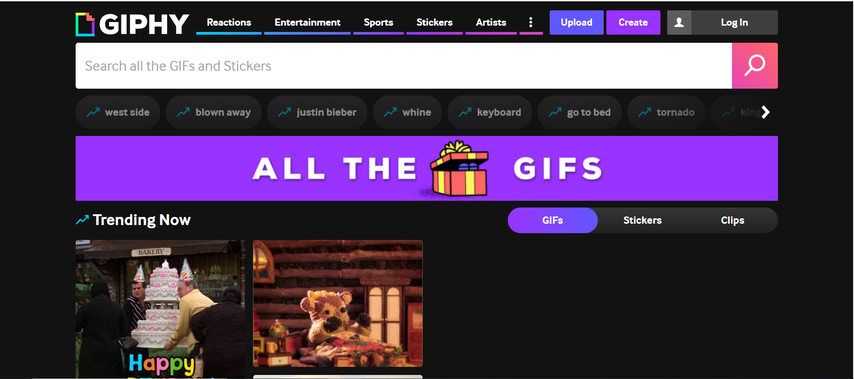
EZGIF
EZGIF는 Facebook 비디오를 GIF로 변환하는 매우 좋은 온라인 도구입니다. GIF에 필요한 자르기, 크기 조정, 텍스트 추가 또는 효과와 같은 사용자 정의 옵션이 매우 유연하게 제공됩니다. 또한 비디오나 이미지 시퀀스에 대해 결과를 어떻게 만들지에 대한 완전한 제어를 제공합니다. 그리고 배치 처리 도구는 EZGIF의 중요한 특징 중 하나로, 한 번의 작업으로 여러 개의 GIF를 쉽게 생성할 수 있습니다.
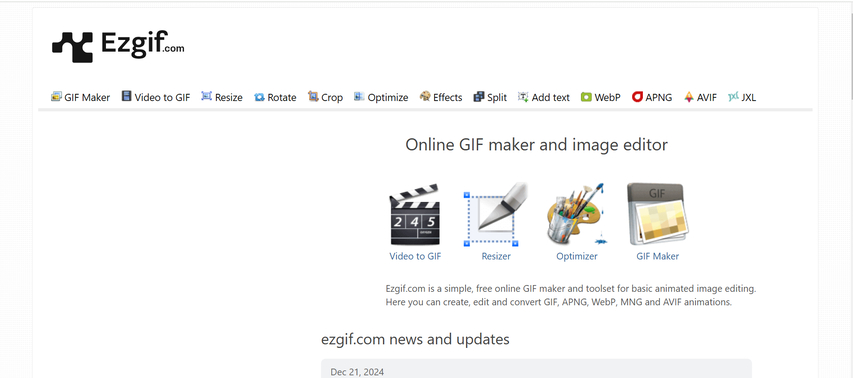
비디오를 GIF로 변환하여 Facebook GIF 만들기
어떤 비디오든 GIF로 변환하는 것은 재미있고 친구들이나 구독자들과 기억에 남는 순간이나 좋은 반응을 공유하는 완벽한 방법이 될 수 있습니다. Facebook 애니메이션 GIF는 감정을 느끼게 해주며, 그것이 의도한 움직임을 완벽하게 캡처하여 Facebook 게시물이나 댓글에서 사용할 수 있는 형식입니다. HitPaw Univd (Video Converter)와 같은 도구를 사용하면 품질을 손상시키지 않고 원활한 변환을 할 수 있어 Facebook에 적합한 GIF를 만들 수 있습니다.
파트 4: [보너스 팁] HitPaw Univd (Video Converter)로 비디오를 GIF로 변환하기
HitPaw Univd (Video Converter)는 비디오를 GIF로 변환하는 작업을 훨씬 쉽게 만들어주는 매우 강력하고 다재다능한 도구입니다. 비디오 길이가 짧거나 몇 분이더라도 몇 번의 클릭만으로 고품질의 공유 가능한 GIF를 Facebook에 올릴 수 있습니다. 이 HitPaw Univd (Video Converter)는 높은 해상도, 부드러운 재생, 그리고 화려한 결과를 제공하며, 대부분의 비디오 형식과 호환됩니다. 따라서 개인적인 문제에 대해 Facebook에서 재미있는 콘텐츠를 공유하려는 모든 사용자에게 적합합니다.
이 비디오 가이드를 통해 더 알아보기
주요 특징
HitPaw Univd (Video Converter) - 윈도우 & 맥용 올인원 비디오 솔루션
보안 인증됨. 254,145명이 다운로드했습니다.
- 다양한 비디오 형식 지원: MP4, AVI, MKV 등 인기 있는 형식의 비디오를 쉽게 GIF로 변환할 수 있습니다.
- 고품질 출력: 변환된 GIF는 고해상도와 부드러운 재생을 유지하여 Facebook에서 공유하기에 이상적입니다.
- 사용자 친화적인 인터페이스: HitPaw의 직관적인 인터페이스는 초보자도 쉽게 GIF를 만들 수 있도록 도와줍니다.
- 배치 변환: 한 번에 여러 비디오를 GIF로 변환할 수 있어 대규모 프로젝트나 대량 콘텐츠 제작에 유용합니다.
- 사용자 정의 가능한 설정: 프레임 속도 및 지속 시간과 같은 출력 설정을 조정하여 완벽한 GIF를 만들 수 있습니다.
보안 인증됨. 254,145명이 다운로드했습니다.
HitPaw Univd (Video Converter)의 비디오에서 GIF로 변환하는 방법
1단계: HitPaw Univd (Video Converter) 실행 및 비디오에서 GIF 선택
HitPaw Univd (Video Converter)를 설치하고 실행한 후, Toolbox 탭으로 이동하여 Video to GIF 기능을 선택하고 원하는 비디오를 가져옵니다.

2단계: GIF 출력 설정 사용자 정의
"Settings" 탭 아래에서 GIF 파일의 출력 해상도, 프레임 속도 및 크기를 사용자 정의합니다. 미리 보기 창에서 매트릭스 다이어그램을 드래그하여 비율을 조정하며, 오른쪽의 "Output Size" 섹션에서 변경 사항을 확인할 수 있습니다.

원하는 프레임 속도를 "Frame Rate" 메뉴를 사용하여 선택합니다. 기본 설정은 10fps지만 필요에 따라 변경할 수 있습니다.
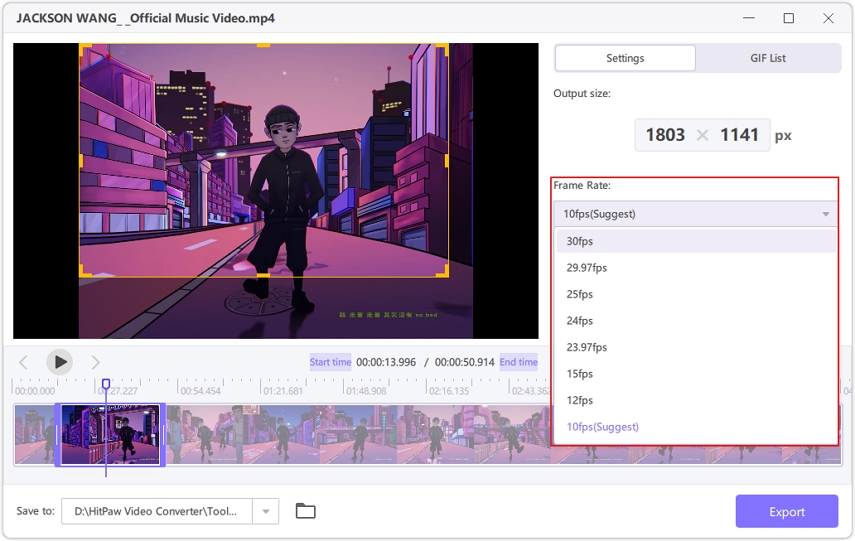
"Size" 드롭다운 메뉴를 사용하여 GIF의 원하는 크기를 정의합니다.

3단계: 비디오에서 GIF 만들기
타임라인에서 왼쪽 바를 드래그하여 시작 시간을 설정하고 오른쪽 바로 종료 시간을 설정합니다. 해당 구간을 미리 보고, "Create GIF"를 클릭하여 파일을 생성합니다. 새로운 구간을 선택하여 이 과정을 반복하여 여러 개의 GIF를 만들 수 있습니다.

4단계: GIF 내보내기
GIF를 생성한 후, 오른쪽 하단의 "Export" 버튼을 클릭하여 저장합니다.

파트 5: GIFs에 대한 FAQ
Q1. Facebook 스토리에 GIF를 올릴 수 있나요?
A1. 네, Facebook 스토리에 GIF를 직접 올릴 수 있습니다. Facebook에서 제공하는 GIF 옵션을 사용하거나, GIF를 짧은 비디오로 변환하여 올릴 수 있습니다.
Q2. Facebook은 애니메이션 GIF를 지원하나요?
A2. 네, Facebook은 게시물, 댓글, 메시지에서 애니메이션 GIF를 지원합니다. 올바르게 업로드하면 GIF가 게시물에서 자동으로 애니메이션됩니다.
Q3. Facebook에서 GIF가 반복되도록 설정하려면 어떻게 하나요?
A3. 대부분의 GIF는 Facebook에 공유할 때 자동으로 반복되도록 설정됩니다. 파일이 반복 재생 형식에 맞게 포맷되었는지 확인하세요. 그렇지 않다면 GIF 생성 도구(GIPHY 등)에서 반복 설정을 할 수 있습니다.
결론
GIF는 Facebook에서 사람들의 감정을 표현하고 참여할 수 있는 재미있고 다재다능한 방법 중 하나입니다. 재미있는 콘텐츠, 축하 메시지, 또는 감동적인 메시지를 게시할 때 주목을 받을 수 있습니다. 특히 HitPaw Univd (Video Converter)와 같은 도구를 사용하여 Facebook에 비디오에서 GIF를 만들면 더욱 쉽게 가능해집니다. 위에서 설명한 간단한 단계를 따르면 Facebook에서 게시물, 댓글 및 스토리를 더 생동감 있게 만들 수 있습니다.

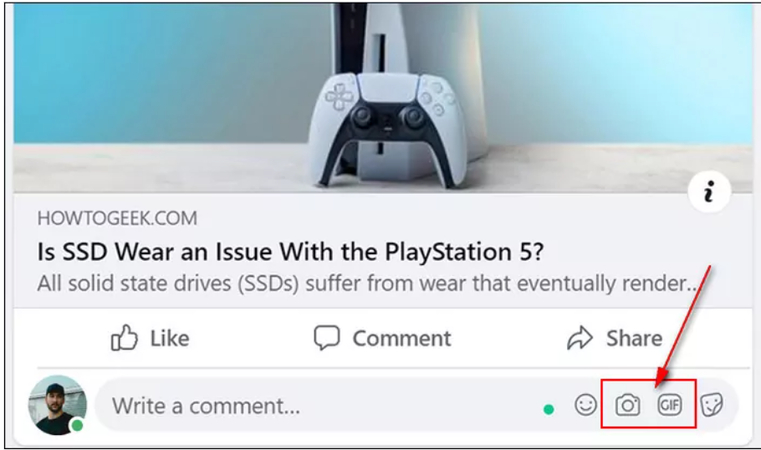
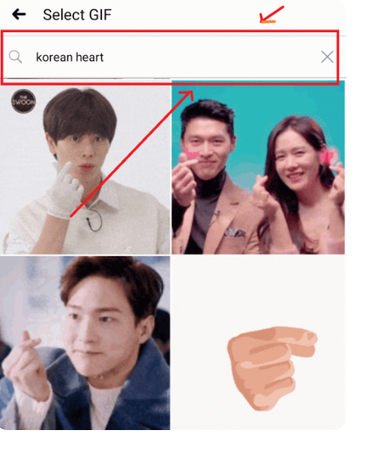
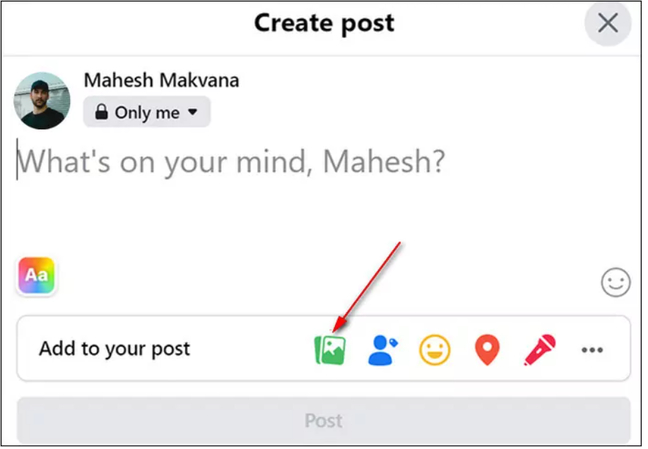
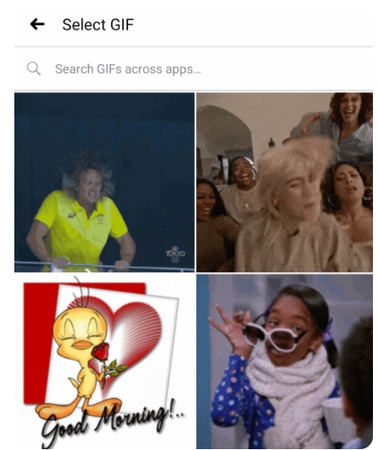
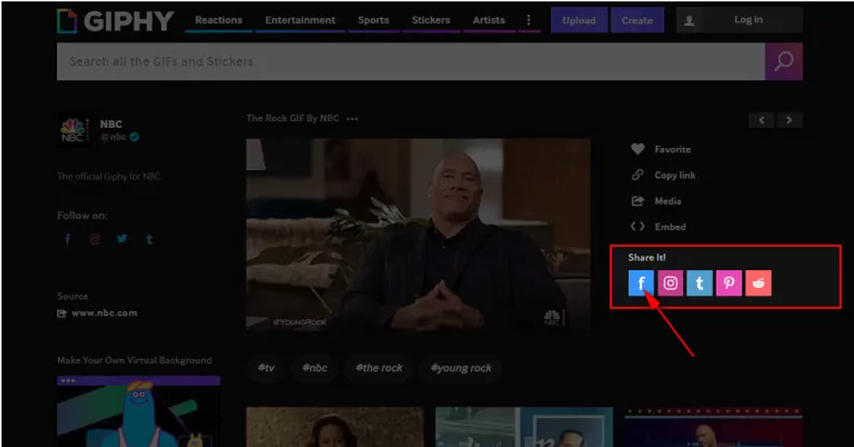






 HitPaw FotorPea
HitPaw FotorPea HitPaw VikPea
HitPaw VikPea HitPaw VoicePea
HitPaw VoicePea 
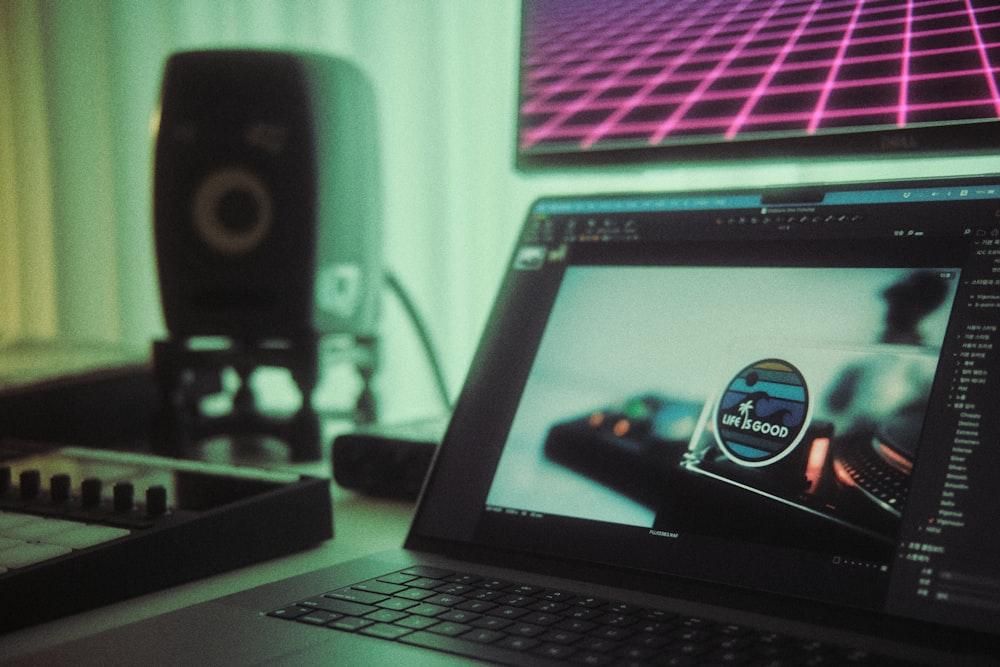


이 문서 공유하기:
제품 등급을 선택하세요:
김희준
편집장
프리랜서로 5년 이상 일해왔습니다. 새로운 것들과 최신 지식을 발견할 때마다 항상 감탄합니다. 인생은 무한하다고 생각하지만, 제 자신은 한계를 모릅니다.
모든 기사 보기댓글 남기기
HitPaw 기사에 대한 리뷰 작성하기